Añadir Google AdSense a WordPress es una de las opciones más sencillas que tiene una persona para monetizar su blog, o página web desarrollada en WordPress, uno de los sistemas de gestión de contenidos más populares.
Si eres de los que se pregunta ¿cómo poner Google AdSense a mi web? ¿Cuáles son las ventajas de monetizar WordPress con AdSense? Entonces, este artículo es ideal para ti.
Te explicaremos de manera detallada cómo añadir Google AdSense a WordPress, cómo configurar AdSense por primera vez, y qué plugins para WordPress puedes utilizar para facilitar todo el proceso.
Prepara tu libreta de apuntes y empieza a tomar notas, porque al terminar este artículo podrás monetizar todo tu contenido y empezar a ganar dinero por anuncios publicitarios.
Empecemos entonces con nuestro tutorial sobre cómo añadir Google AdSense a WordPress.
1. Registra tu sitio web en Google AdSense
Lo primero que debes hacer para insertar AdSense en WordPress es crear una cuenta de Adsense. En ella podrás vincular todas las plataformas en las que creas contenido, incluida tu página de WordPress.
Registrarse en Google AdSense es gratuito, lo único que necesitas es llenar un formulario en el cual te solicitan la URL del sitio que deseas monetizar, una dirección postal, y la dirección de correo electrónico a la cual estará asociada la cuenta de AdSense.
El equipo de Google verificará que cumplas con las condiciones y aprobará tu cuenta de AdSense. El proceso puede tardar desde un par de horas, hasta algunos días.
Para verificar que eres el propietario del URL suministrado, Google te solicitará añadir un código AdSense en WordPress. Después de cumplir con ello, tu cuenta y tu página estarán vinculadas.
Para monetizar WordPress con AdSense hace falta insertar un código de vinculación para asociar la cuenta de AdSense con la página web, y añadir un código que contiene el JavaScript correspondiente a los anuncios que se mostrarán.
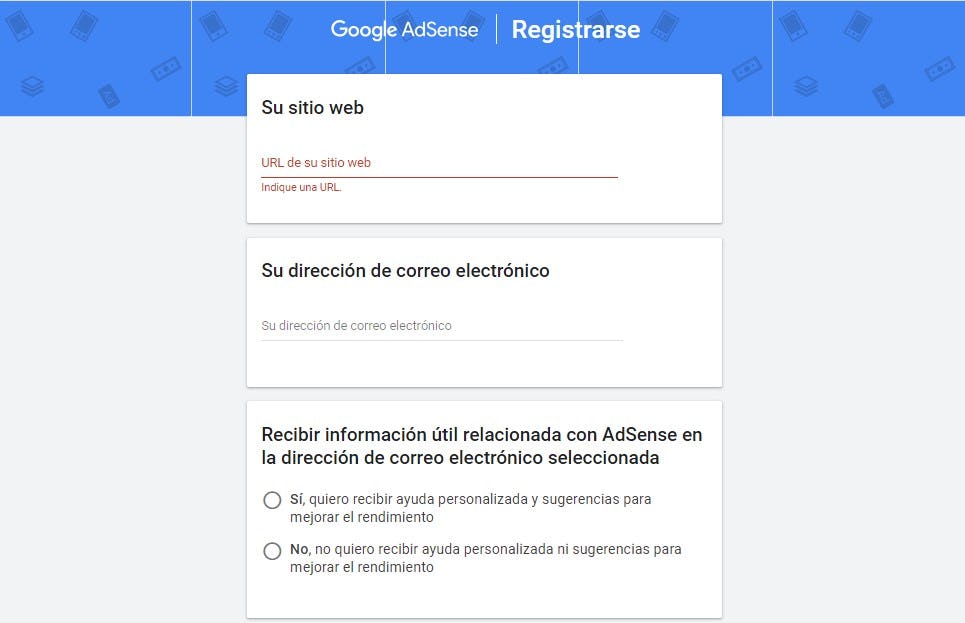
Fuente: Google AdSense
¿Qué debes hacer para añadir Google AdSense a WordPress, y empezar a ganar dinero por anuncios? Sigue cada uno de los pasos que te mencionamos para lograrlo.
En el siguiente punto te explicaremos cómo añadir Google AdSense a WordPress y verificar que eres el propietario de la página con la que hiciste el registro.
Si quieres aprender más sobre las herramientas de Google para marketing digital, te recomendamos inscribirte en nuestros cursos de marketing digital, con los que además, obtendrás el conocimiento necesario para sacarle el máximo provecho a tus contenidos.
2. Conecta Google AdSense a tu sitio en WordPress
Según el centro de asistencia de Google, estos son los pasos que debes seguir para añadir Google AdSense a WordPress por primera vez, y conectar Google AdSense con tu contenido:
1. Iniciar sesión en la cuenta de AdSense
2. En la parte titulada “Conectar tu sitio a AdSense”, hacer clic y copiar el código HTML que aparece
3. Abrir el panel administrativo de WordPress
4. Seleccionar Apariencia > Editor de temas > Archivos de tema > Encabezado de tema
5. Insertar el código HTML de la cuenta AdSense justo antes de la etiqueta </head>
6. Confirmar la edición haciendo clic en el botón “Actualizar el archivo”
7. En la página de AdSense confirma que lograste insertar Google AdSense en WordPress. Solo debes marcar un check en la casilla titulada “He copiado el código en mi sitio”, y hacer clic en listo
La vinculación de tu site de WordPress con Google AdSense puede tardar un tiempo, regularmente pueden transcurrir entre una o dos semanas hasta que los anuncios empiezan a mostrarse.

Fuente: Pexels
3. Genera el código de anuncios para añadir Google AdSense a WordPress
Luego de cumplir con la confirmación de propiedad de la URL que se utiliza para registrarse en AdSense, Google envía un correo electrónico indicando si el sitio fue aprobado, o si la solicitud fue rechazada.
Para añadir Google AdSense a WordPress y empezar a ganar dinero por anuncios, debemos escoger el tipo de publicidad que encaje mejor con nuestra página, y generar el código que se insertará en WordPress.
Estos son los pasos que debes seguir para insertar el código de anuncios de AdSense en WordPress:
1. En el panel lateral izquierdo de Google AdSense, hacer clic sobre “Anuncios”
2. Seleccionar si quieres añadir Google AdSense a WordPress con anuncios automaticos en la opción “Por sitio”, o si prefieres hacerlo de forma manual en “Por bloque de anuncios”
3. En la configuración “Por bloque de anuncios” debes escoger entre anuncios gráficos, anuncios in-feed, o anuncios in-article. En caso contrario, si decides hacerlo de forma automatizada, solo debes hacer clic en “obtener código”
4. Al seleccionar una de las opciones manuales, es necesario establecer un nombre para diferenciar los diferentes tipos de anuncios de AdSense que vayas a crear. Puedes utilizar el nombre que prefieras
5. Cuando crees los anuncios, Google Adsense generará un código HTML que copiarás y pegarás directo a WordPress
El código de los anuncios de AdSense lo puedes insertar en WordPress de manera manual, o a través de un plugin. En los próximos puntos te explicaremos cómo lograrlo.
Si necesitas más información sobre cómo usar AdSense en WordPress puedes inscribirte en nuestro curso online gratuito para crear páginas en WordPress, con el cual además desarrollarás las habilidades para crear páginas web desde cero.
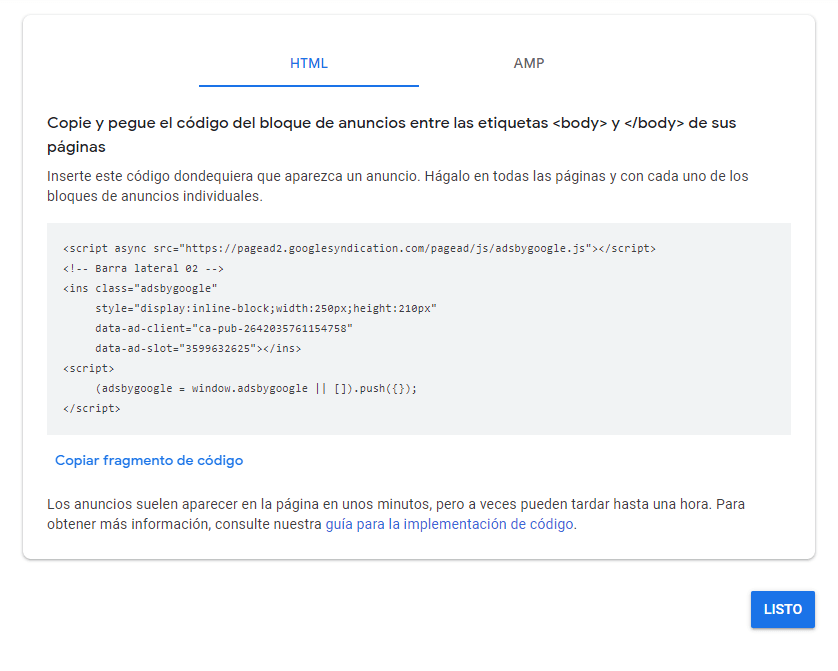
Fuente: Webempresa
4. Inserta los anuncios en WordPress de forma manual
Ya vimos de qué manera puedes generar el código de anuncios para añadir Google AdSense a WordPress. Ahora te explicaremos cuáles son los pasos que debes seguir para insertar el código en tu página web.
Para lograrlo solo debes copiar el código de los anuncios de AdSense de tu preferencia, y pegarlo en un widget de WordPress. Estos son los pasos:
1. Inicia sesión en tu cuenta de WordPress
2. Seleccionar Apariencia > Widgets > Texto
3. Pega el código HTML de los anuncios de AdSense
4. Selecciona el área donde estará ubicado el anuncio
5. Haz clic en guardar cambios
¡Listo! No hay nada tan sencillo como poner anuncios de AdSense en WordPress.
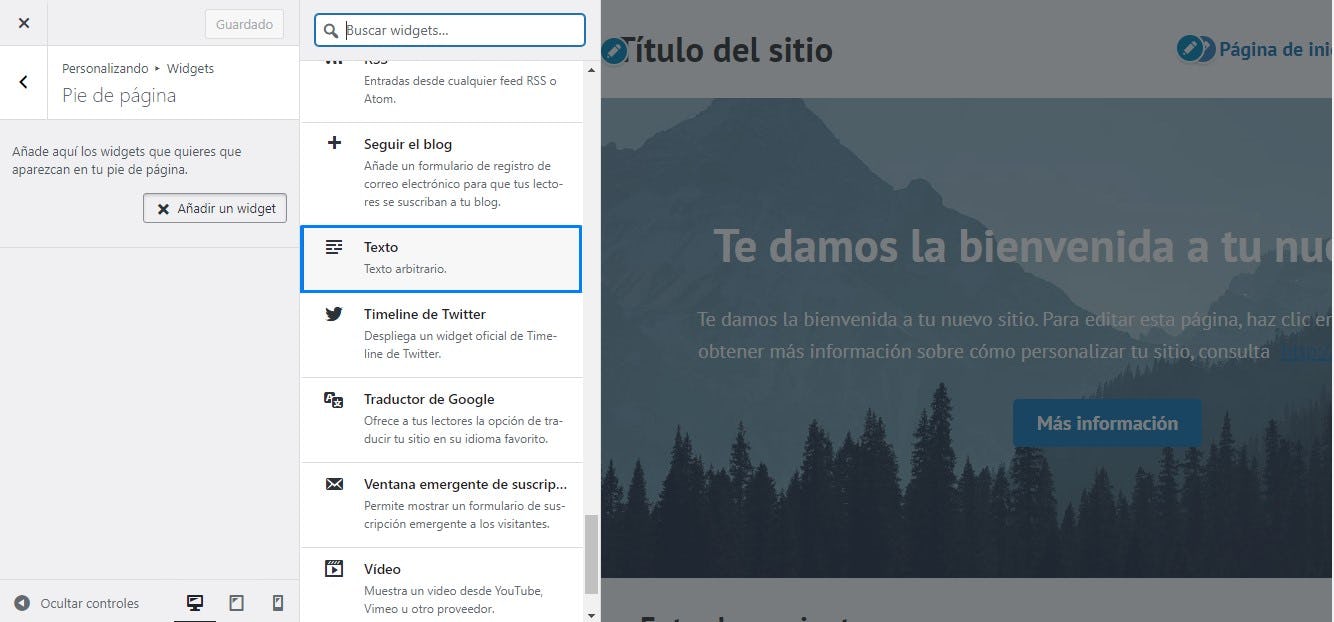
Fuente: WordPress
5. Inserta los anuncios en WordPress con la ayuda de un plugin
Los plugins para WordPress son muy variados, existen una infinidad de ellos para ayudarnos a construir nuestra página y facilitarnos todos los procesos relacionados al diseño y las funcionalidades disponibles en el site.
En particular, para añadir Google AdSense a WordPress, existen muy buenas opciones, algunas gratuitas, y otras en versión de pago.
Si tu nivel es de principiante, y tienes los medios para costear alguno de los plugins que te vamos a comentar, entonces te recomendamos que hagas la inversión, porque te ayudarán a ver los resultados en menos de lo que esperas.
Estos son los plugins con versión gratuita y Pro que puedes utilizar para añadir Google AdSense a WordPress.
1. Ad Inserter
Este es el plugin para gestionar anuncios en WordPress con más popularidad en el mercado. Sus características lo hacen ideal para todo tipo de usuarios, tiene una versión gratuita, y es una excelente herramienta para configurar la posición de los anuncios de AdSense en un par de clics.
Estos son algunos de los puntos más relevantes de este plugin:
- Está integrado con Google AdSense y permite añadir la publicidad sin necesidad de copiar y pegar códigos
- Es compatible con Google Ad Manager
- Programa la rotación de anuncios dentro de la página
- Integra Google Analytics para llevar control del performance
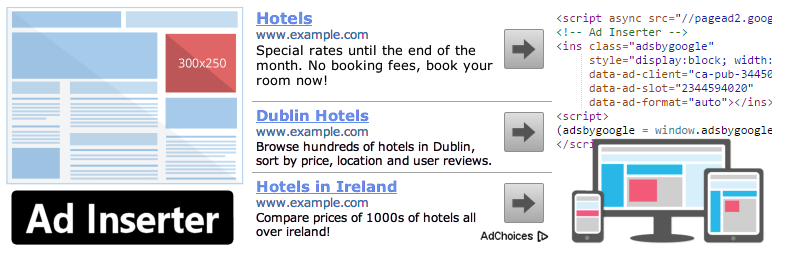
Fuente: WordPress
2. Advanced Ads
Este plugin para WordPress es ideal para optimizar los procesos relacionados a la monetización de tu contenido. Está integrado con AdSense, tiene una versión gratuita, e incluye una amplia serie de funciones para añadir Google AdSense a WordPress que se potencian al suscribirse a la versión Pro.
Estos son los aspectos más relevantes de Advanced Ads:
- Es Google AdSense Partner
- Cuenta con soporte para la versión gratuita
- Ayuda a agendar los anuncios, programando una fecha de inicio y una de fin
- Permite cambiar las configuraciones de AdSense directamente desde el backend de WordPress
- Tiene funciones de tracking y estadísticas incorporado
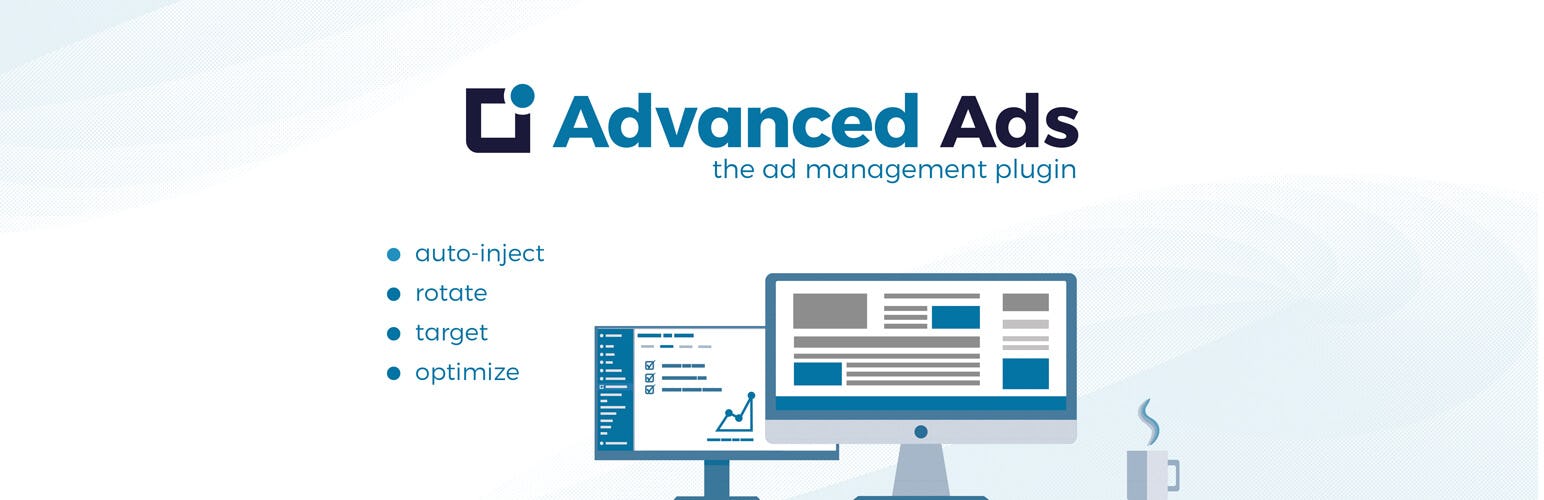
Fuente: WordPress
3. Site Kit
Site Kit es el plugin oficial de Google para insertar AdSense en WordPress. Este plugin puede integrarse con los demás servicios de Google relacionados a la publicidad en línea y el marketing digital, lo cual permite tener más control sobre el funcionamiento y las estadísticas de una página web.
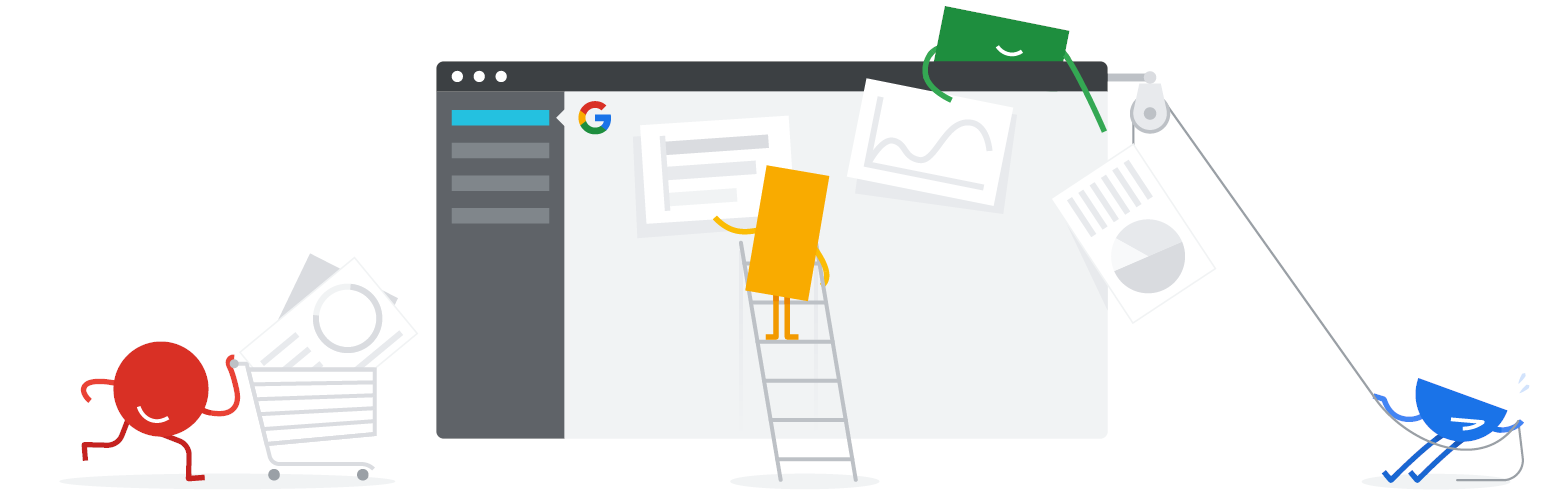
Fuente: WordPress
Añadir Google AdSense a WordPress: razones y beneficios
Puede que esté de más hablar sobre cuáles son los beneficios de monetizar en WordPress o en cualquier otra plataforma en la que estés compartiendo tu contenido.
En todo el mundo, millones de personas se dedican a crear y compartir contenido en blogs, páginas web, redes sociales o canales de video como YouTube, con el objetivo de obtener un beneficio económico. En otras palabras, ganan dinero por hacer algo que disfrutan.
Las opciones para monetizar son muchas tanto en lo que respecta a los formatos como lo que tiene que ver con las empresas que pueden servir de intermediario entre los anunciantes y tú. Entonces, ¿por qué añadir Google AdSense a WordPress? ¿Qué es lo que tiene de especial Google AdSense?
Google es una de las empresas más importantes del mundo, y su programa de publicidad en línea es el más popular entre los creadores de contenido. A continuación, te dejamos algunas de las características de Google AdSense que debes tomar en cuenta para entender por qué añadir Google AdSense a WordPress es la mejor opción que tienes para monetizar tu contenido.
- Ganar dinero por anuncios con AdSense es sumamente fácil. Al registrarte en Google AdSense recibes un código que podrás insertar dentro de tu página de WordPress.
- Puedes insertar tantos anuncios como lo permita la plantilla de WordPress que escogiste. Además, los anuncios se generan de manera automática.
- Google analiza los datos relacionados a tu web y al tipo de visitantes que tiene, así que no debes preocuparte por aprender a definir un buyer persona para decidir cuáles anuncios utilizar.
- Puedes tener múltiples sitios de WordPress afiliados a la misma cuenta de Google Adsense.
- La popularidad de Google Adsense ha generado una infinidad de tutoriales con la que puedes resolver cualquier duda, además, el centro de ayuda y soporte de Google está disponible para ti cada vez que lo necesites.
- El umbral de pago de Adsense es muy flexible, por lo cual no debes esperar tanto tiempo para empezar a cobrar tu cheque cada fin de mes.
El marketing digital cada vez toma más espacios en la cotidianidad de las personas, y la forma de consumir anuncios publicitarios en la actualidad, permite que los creadores de contenido puedan participar del ecosistema publicitario y ganar dinero por anuncios incrustados en sus contenidos.
El prestigio de Google acompaña a cada uno de los servicios que ofrece, así que vivir de Google Adsense es una posibilidad real. Lo único que necesitas para empezar es tener contenido de calidad, incrementar el nivel de tráfico web de tu página de WordPress, y aprender a utilizar las características de Google AdSense para WordPress. ¡Ahora tienes motivos de sobra para añadir Google AdSense a WordPress!
Si ya sabes cómo funciona Google AdSense, y tienes un buen nivel de tráfico web hacia tu contenido, entonces es momento de que empieces a monetizar WordPress con AdSense y le saques un beneficio económico a hacer lo que más te gusta.
Esperamos que esta guía para añadir Google AdSense a WordPress te sea de ayuda para obtener los resultados que deseas.
¡Hasta pronto